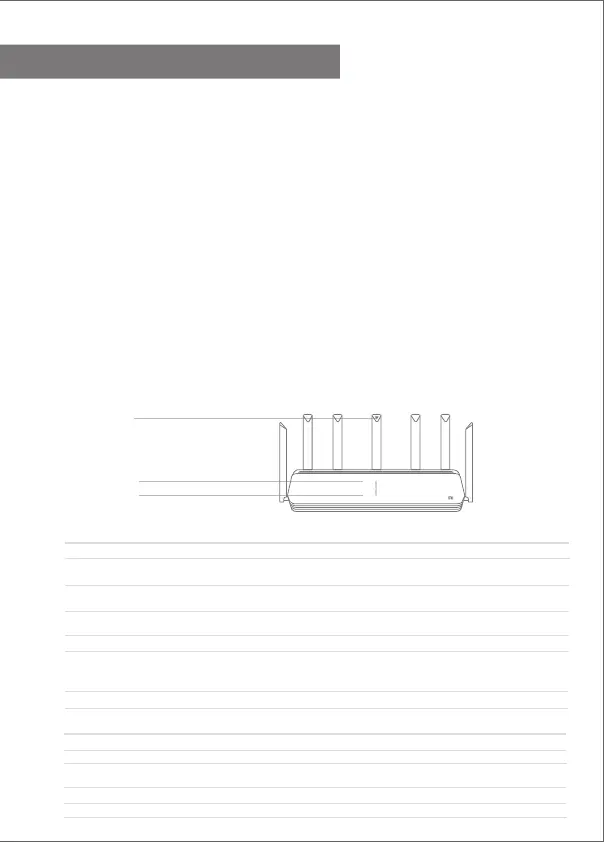Deutsche
12
Ich habe die Einrichtung meines Netzwerks abgeschlossen. Warum kann ich immer noch keine Verbindung
zum Internet herstellen?
1.Schri: Verwenden Sie Ihr Smartphone, um nach dem von Ihrem Router festgelegten WLAN-Netzwerk zu suchen.
Wenn Sie es nicht finden können, prüfen Sie, ob der Router an die Stromversorgung angeschlossen und vollständig
hochgefahren ist.
2.Schri: Verbinden Sie Ihr Smartphone mit dem WLAN-Netzwerk Ihres Routers, rufen Sie”router.miwifi.com“ auf
und versuchen Sie, das Problem anhand der Netzwerkdiagnoseergebnisse zu beheben.
Ich habe das Administratorkennwort für meinen Router vergessen. Was kann ich tun?
Wenn Sie kein bestimmtes Kennwort festgelegt haben, entspricht das Administratorkennwort Ihrem
WLAN-Kennwort. Versuchen Sie also, sich damit anzumelden. Wenn das Problem weiterhin besteht, sollten Sie den
Router auf die Werkseinstellungen zurücksetzen und das Netzwerk anschließend erneut einrichten.
Wie setze ich meinen Router auf die Werkseinstellungen zurück?
Stellen Sie zunächst sicher, dass der Router vollständig hochgefahren ist. Halten Sie dann die Reset-Taste an der
Unterseite des Routers länger als 5Sekunden gedrückt und lassen Sie sie los, sobald die Systemstatusanzeige
orange leuchtet. Wenn der Router neu startet, wurde er erfolgreich zurückgesetzt.
Was bedeuten die verschiedenen Anzeigeleuchten am Router?
Häufig gestellte Fragen
Aus Das Netzwerkkabel ist nicht an den WAN-Port angeschlossen
Durchgehend: Das Netzwerkkabel ist an den WAN-Port
angeschlossen, aber das Upstream-Netzwerk ist nicht verfügbar
Durchgehend: Das Netzwerkkabel ist an den WAN-Port
angeschlossen und das Upstream-Netzwerk ist verfügbar
Aus
Orange
Blau
Systemstatusanzeige System zwei Farben (blau und orange)
Nicht an die Stromversorgung angeschlossen
Blinkend: Systemaktualisierung läu
Durchgehend (leuchtet nach ca. 1Minute blau): Das System wird gestartet
Durchgehend (leuchtet nach ca. 2Minuten nicht blau): Systemfehler
Durchgehend: Normalbetrieb
Aus Der Netzwerkanschluss hat keine physische Verbindung
Grün Der Netzwerkanschluss hat eine physische Verbindung
Netzwerkanschlussanzeige eine Farbe (grün)
Aus AIoT Intelligente Antenne, automatischer Scan AUS
Blau AIoT Intelligente Antenne, automatischer Scan AN
AIoT-Statusanzeige Leuchte mit einer Farbe (blau)
Netzwerkstatusanzeige Internet Internet zwei Farben (blau und orange)
Was muss ich tun, wenn die Mi Home-App mein Mi Smart Home-Gerät nicht automatisch erkennt?
Schri1: Überprüfen Sie, ob Sie die Netzwerkeinstellungen auf dem Router konfiguriert haben und ob der Router
mit dem Internet verbunden ist. Die Internetanzeige sollte durchgehend blau leuchten.
Schri2: Überprüfen Sie, ob der Router zur Mi Home-App hinzugefügt wurde und ob die MiHome-App bei
demselben Mi-Konto wie die Mi WiFi-App angemeldet ist.
Schri3: Stellen Sie sicher, dass die Option „AIoT Intelligent Antenna Automatic Scan“ (AIoT Intelligent-Antenne–
automatischer Scan) auf dem Router aktiviert wurde. Diese Option kann in der Mi WiFi-App konfiguriert werden.
Schri4: Überprüfen Sie, ob Ihr Mi Smart Home-Gerät ein WLAN-fähiges Gerät ist und darauf die neueste Version
ausgeführt wird. Das Gerät muss sich in Reichweite des Mi Wi-Fi-Routers befinden. Einige Geräte mit integrierter
Internetverbindung werden nicht unterstützt.
Orange
Blau
Netzwerkstatusanzeige
Systemstatusanzeige
AIoT-Statusanzeige
Mi AloT Router AX3600
INTENET
SYSTEM